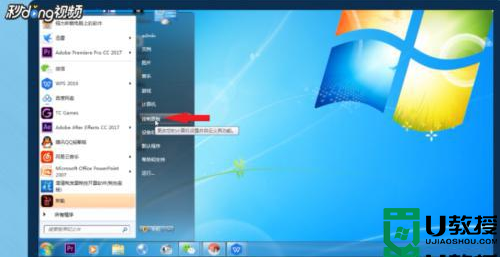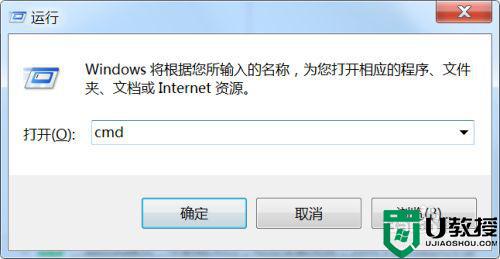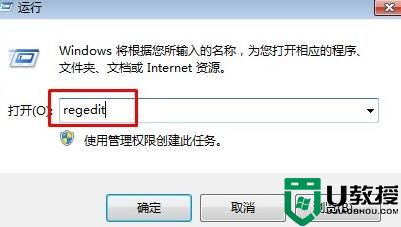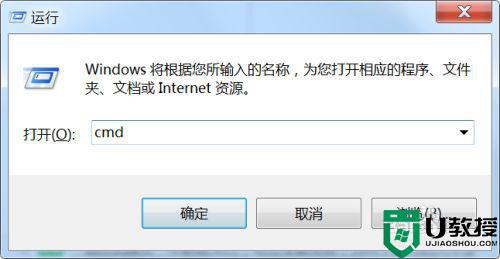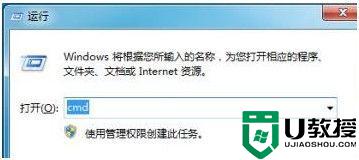win7打开网络搜索不到共享计算机如何解决
时间:2021-06-16作者:huige
我们在局域网中设置好计算机共享之后,打开网络图标就能看到里面共享的计算机了,然而有时候会遇到一些问题,就有最新win7系统纯净版系统用户在打开网络后,搜索不到共享计算机,遇到这样的问题要怎么办呢,别担心,一起来看看win7打开网络搜索不到共享计算机的解决方法吧。
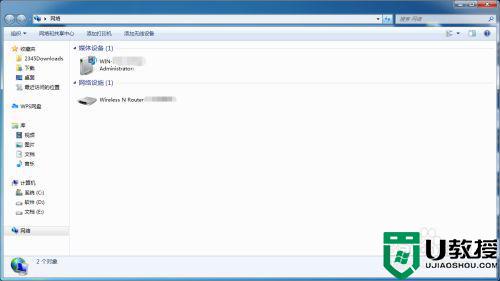
具体步骤如下:
1、“计算机”图标---右键---‘管理’,进入‘计算机管理’页面。
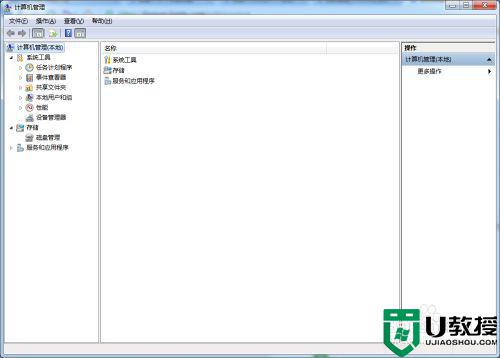
2、展开“服务和应用程序”,单击“服务”。
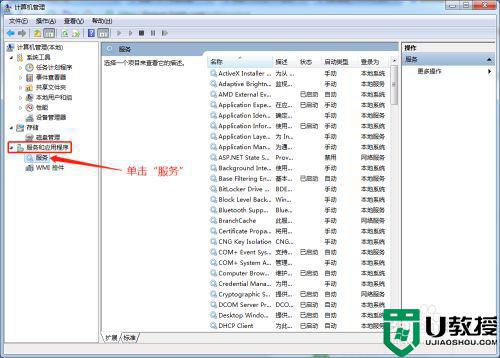
3、在“服务”项中找到‘Server’。
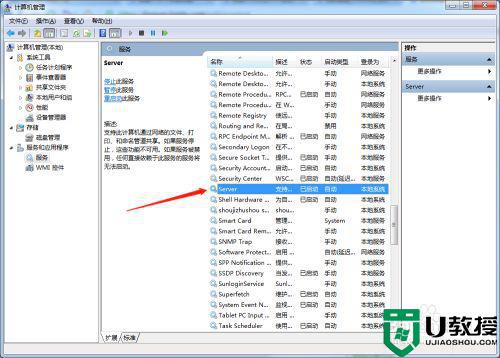
4、双击打开‘Server’属性对话框,单击‘依存关系’。
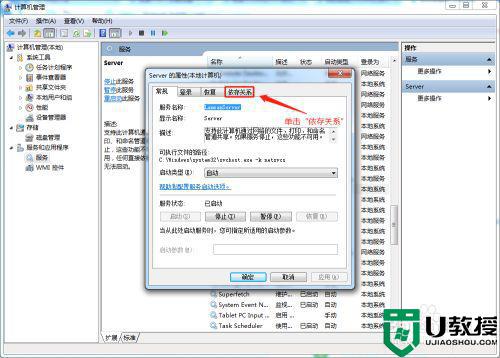
5、在“服务”项依次查找相关依赖组件,打开各组件查看其‘服务状态’是否为‘已启动’,并将其‘启动类型’设置为自动。
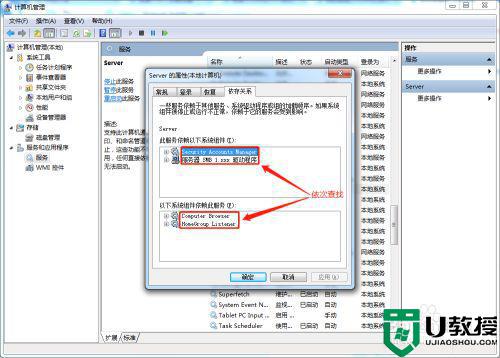
6、例如,我将“HomeGroup Listener”启动就解决了问题。
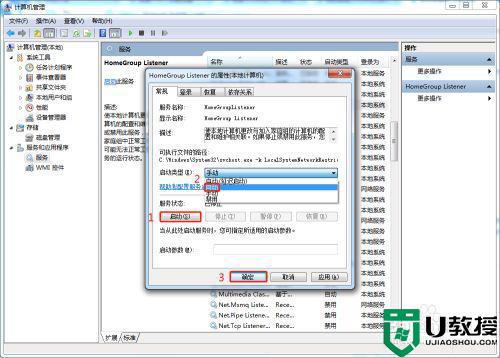
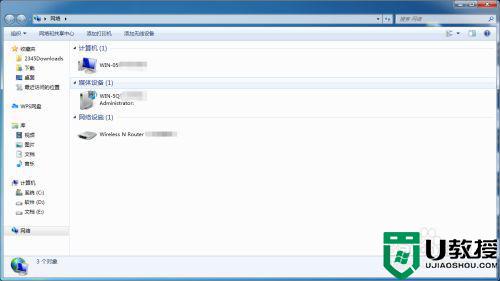
经过上面的方法就可以解决win7打开网络搜索不到共享计算机这个问题了,是不是很简单呢,大家可以尝试一下上面的方法来解决吧。